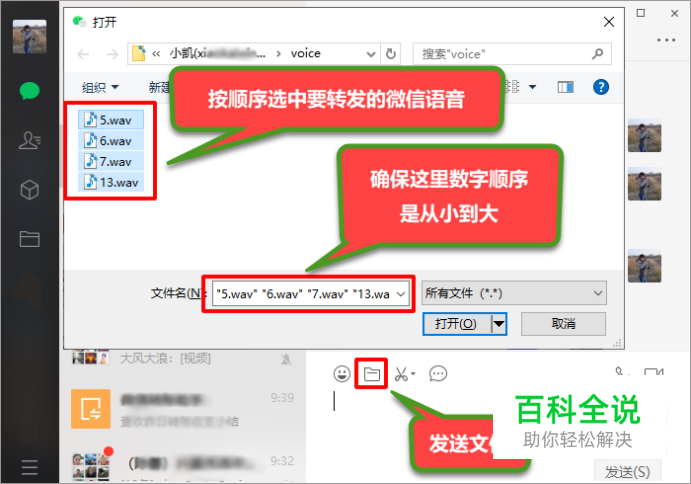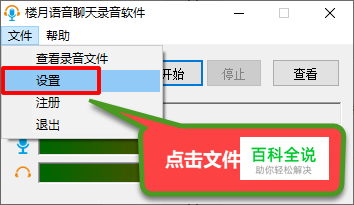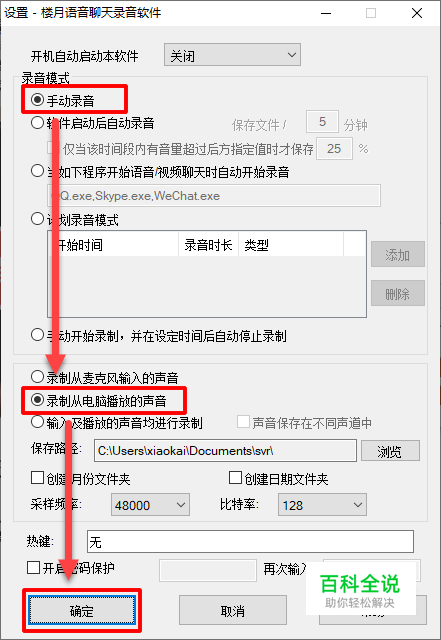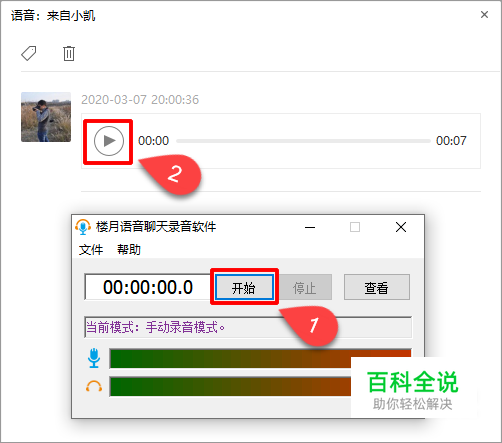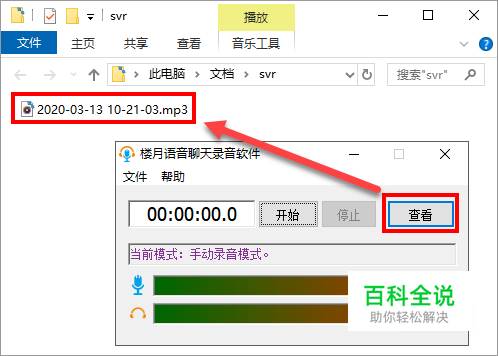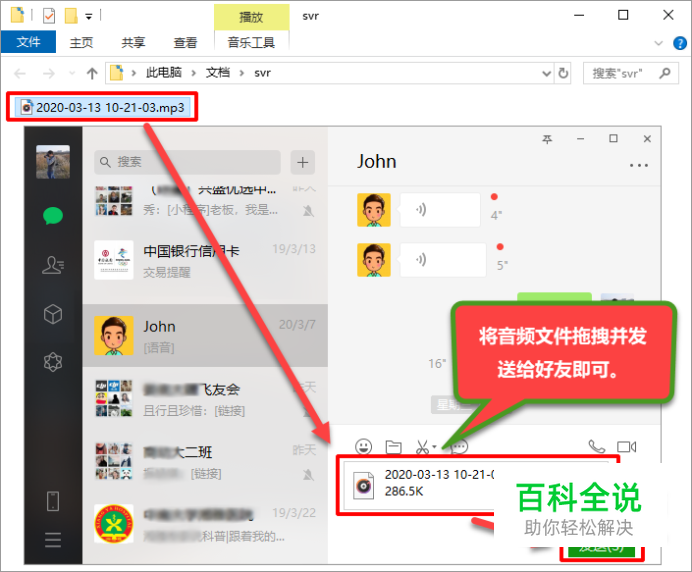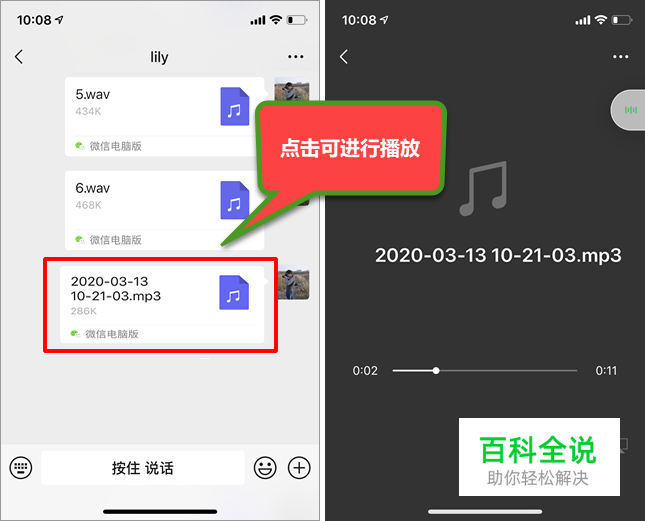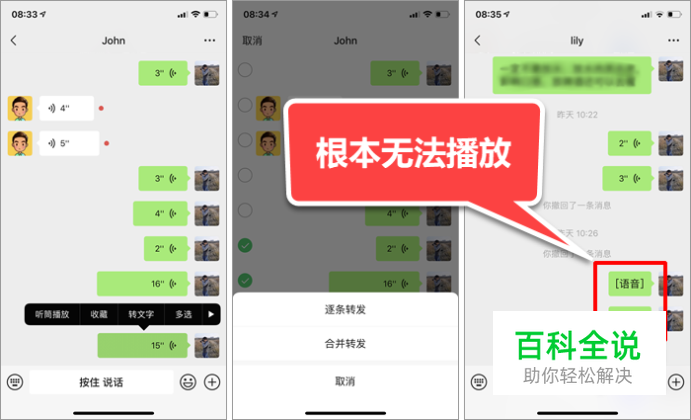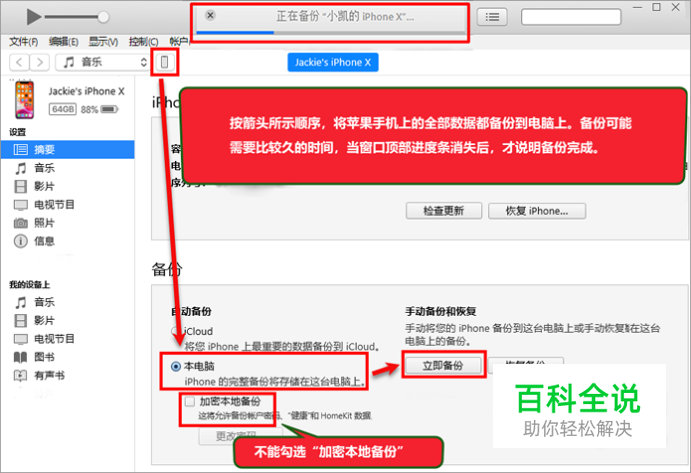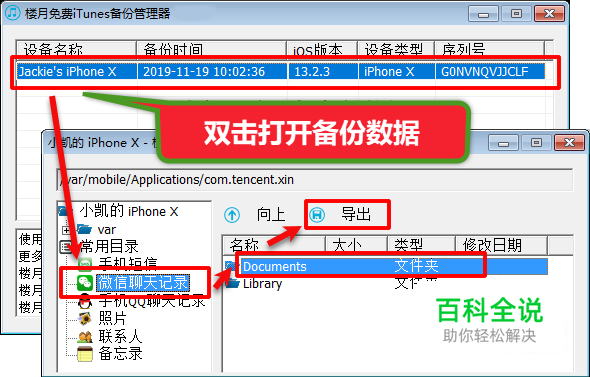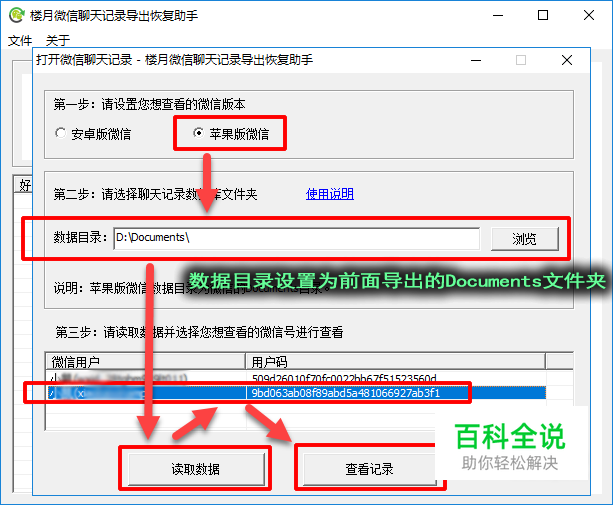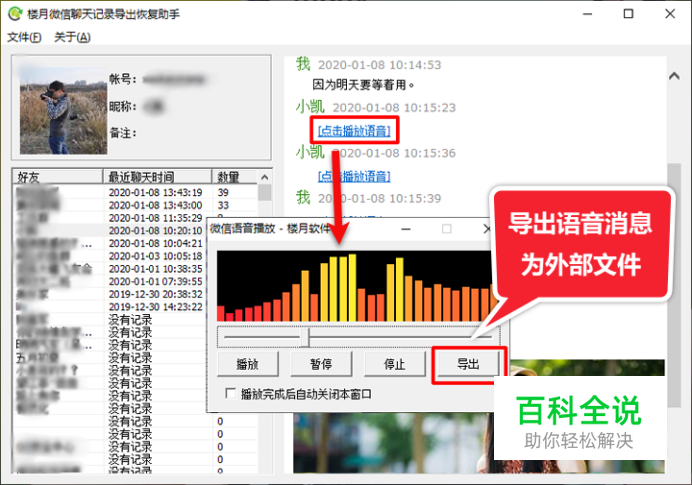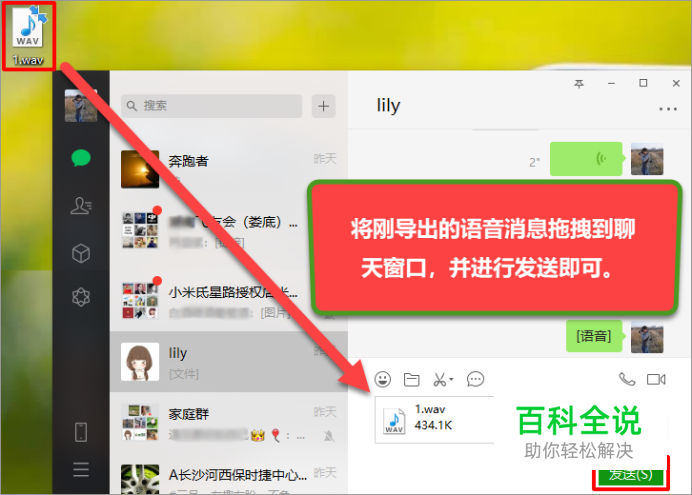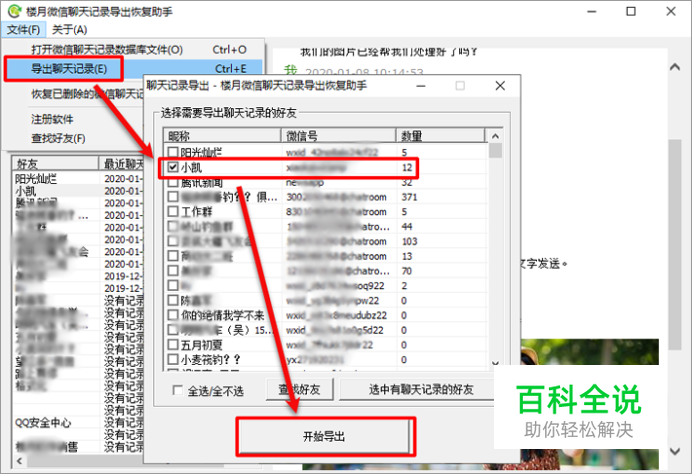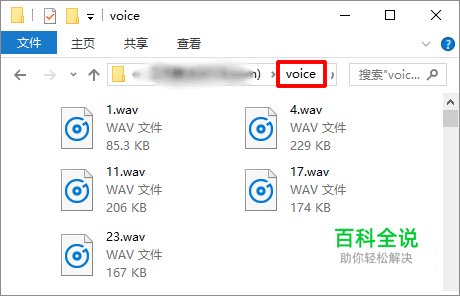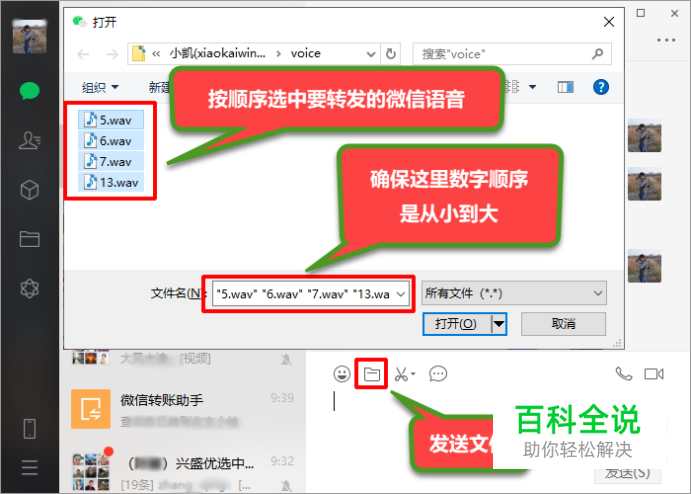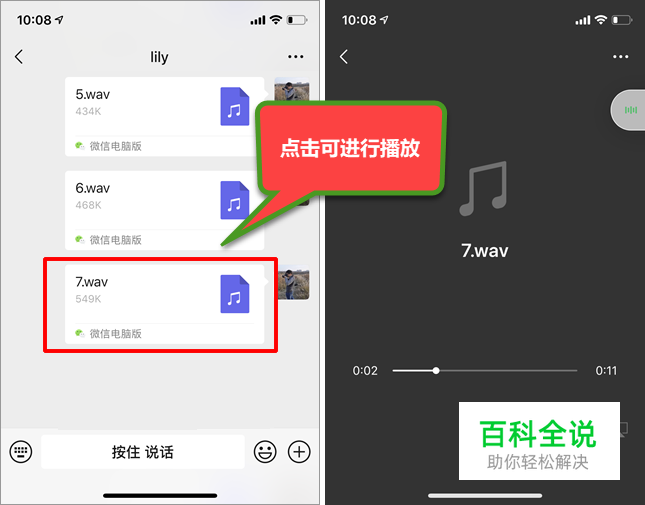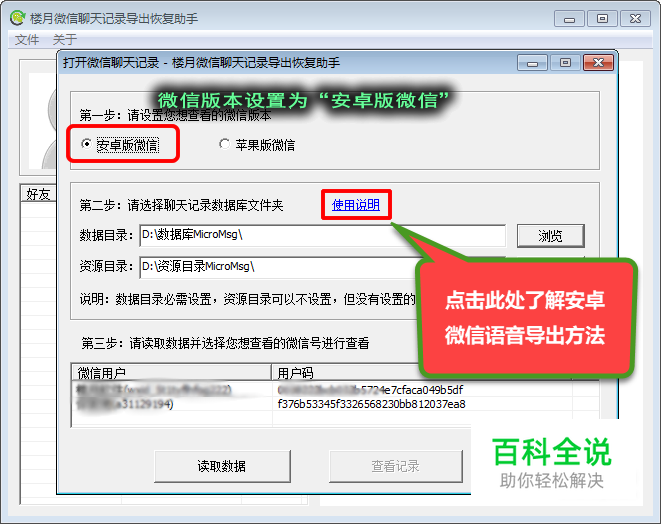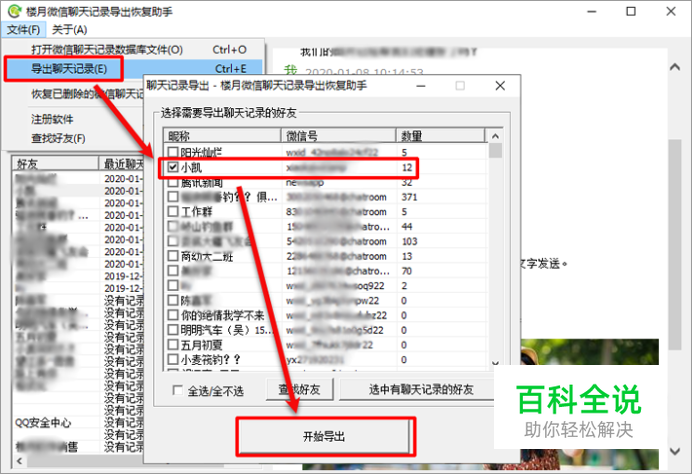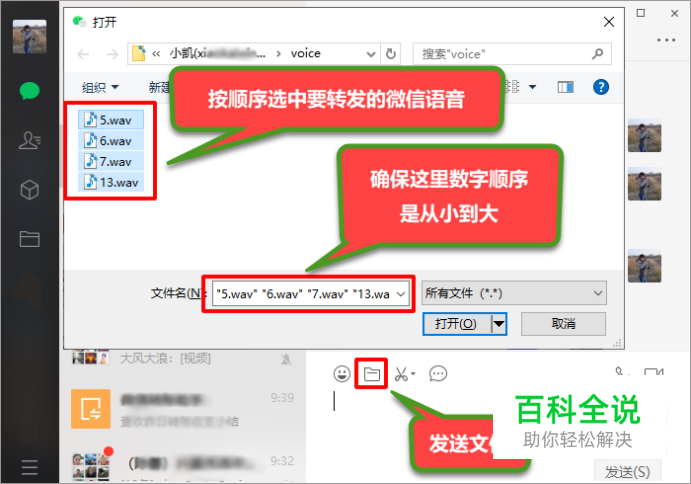微信收藏的语音怎么转发给别人
很多微信用户会把一些重要的微信语音收藏起来,但却发现这些收藏的语音无法转发给别人听,这是因为微信开发人员特意限制了语音转发的功能,防止有坏人利用。不过可以将收藏的语音录制为外部音频文件,再将录制的音频文件发送给别人就可以了,另外也可以直接将聊天记录中的语音导出为外部音频文件,再发给好友即可。
一,微信收藏的语音通过无损内录再转发给别人
- 01
在电脑上登陆PC版微信,会发现在其它设备上收藏的语音均自动同步到了右边面板上,但右击语音消息并点击转发后,会提示:收藏的语音消息不能转发。

- 02
接着在电脑上安装并运行楼月语音聊天录音软件,并点击“文件”,“设置”菜单。
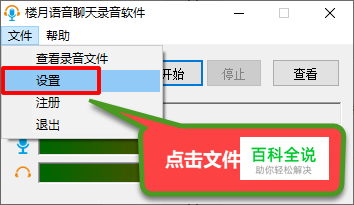
- 03
依次点击“手动录音”,“录制从电脑播放的声音”,其它参数保存默认值即可,直接点击确定按钮。
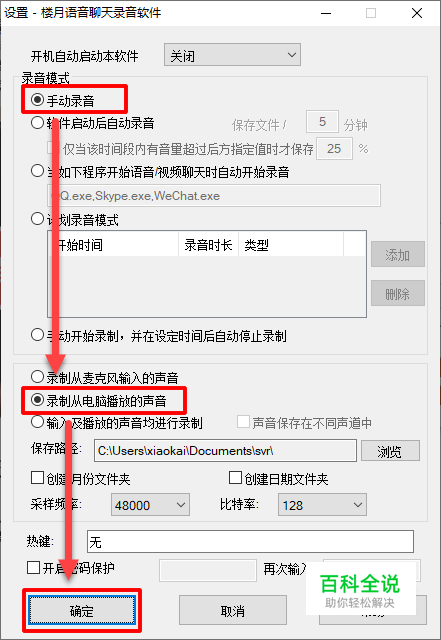
- 04
点击录音软件上的“开始”按钮开始录制电脑内部声音,然后播放收藏的语音消息。 说明1:在点击开始录音按钮后,再到点击播放收藏的语音消息之间需要一点点时间,但录音软件会自动略过这一段静音,并不会对这一段静音进行录制,因此操作不用太匆忙。 说明2:可将微信收藏中的多条语音消息合并录制到同一个音频文件中,同样录音软件也会自动略过播放两条语音消息之间的静音。
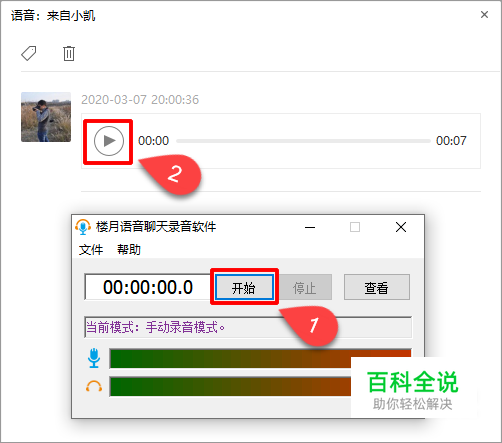
- 05
录制结束后,点击查看按钮,可以看到刚才录制的微信语音音频文件,格式为MP3。
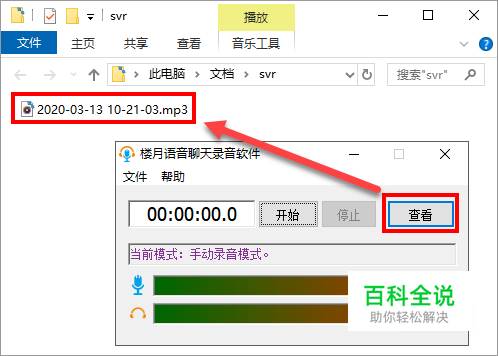
- 06
用鼠标拖拽该MP3文件到聊天窗口上,再转发给任意好友就可以了。
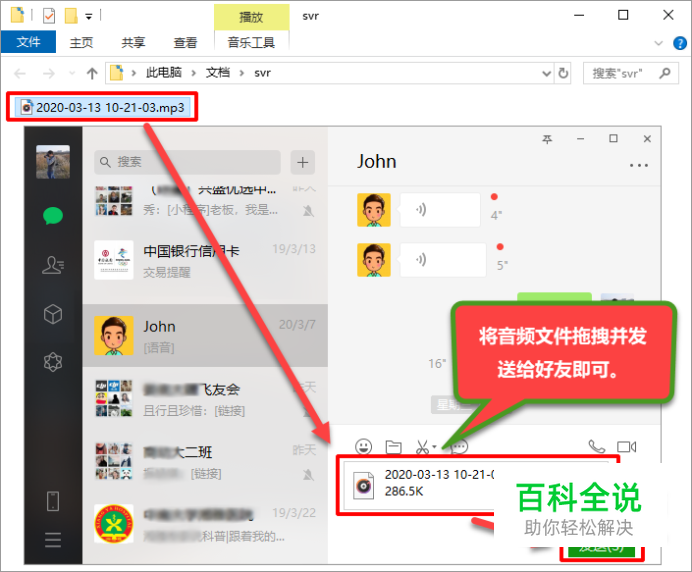
- 07
好友在手机微信上收到音频文件后,可在微信上直接打开进行播放。 说明:录制下来的音频文件默认是用开始录音的日期时间进行命名的,也可以修改MP3文件的文件名后再发送,这样,别人看到你发送的文件后,通过查看文件名就知道这个音频中是什么内容,比如改为“李老师3月12日授课内容.mp3”。
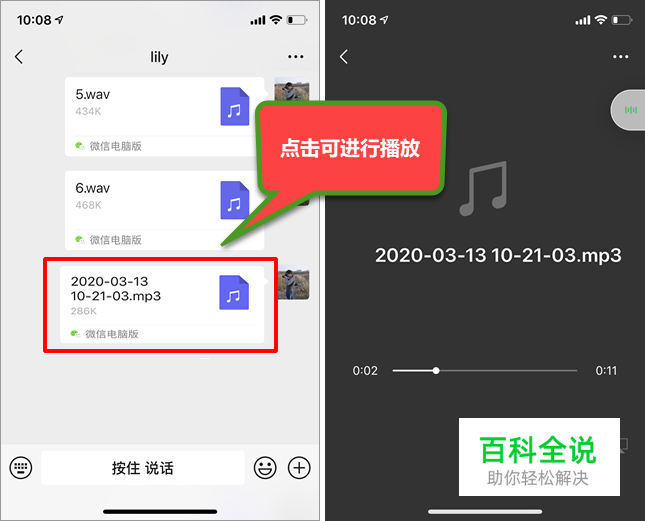
二,微信语音不添加收藏直接转发给别人:苹果手机
- 01
其实微信语音也可以不先添加收藏,是可以直接将聊天记录中的语音转发给好友的。先看看微信自带的转发功能,长按微信语音条后,点击多选,然后进行转发后,会发现这样转发的语音消息根本无法播放。
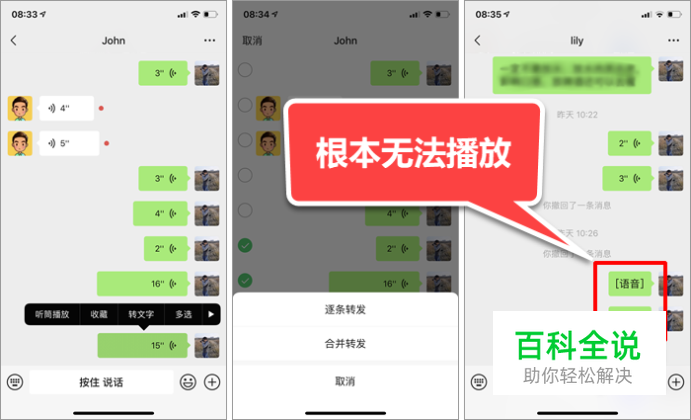
- 02
那怎样转发自己苹果手机上的微信语音别人才可以播放呢?下面跟着我来操作,先把苹果手机连接到电脑上。

- 03
在电脑上使用iTunes软件对苹果手机数据进行备份,操作方法如下图所示。
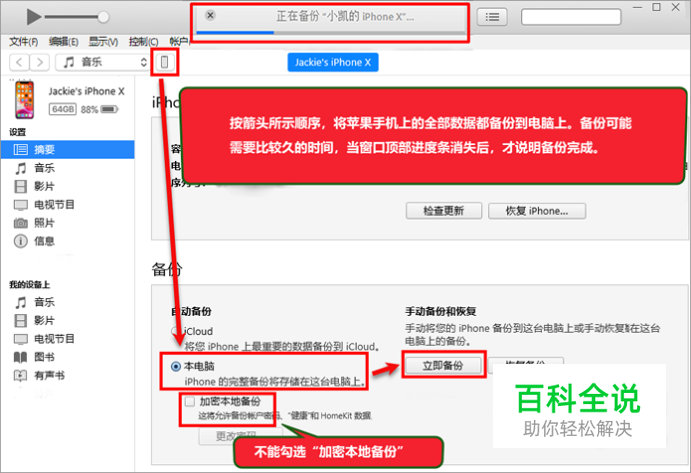
- 04
备份后,接着需要用到另外一款软件:楼月免费iTunes备份管理器,使用该软件把备份数据中保存了微信原始数据的Documents文件夹导出到电脑上。
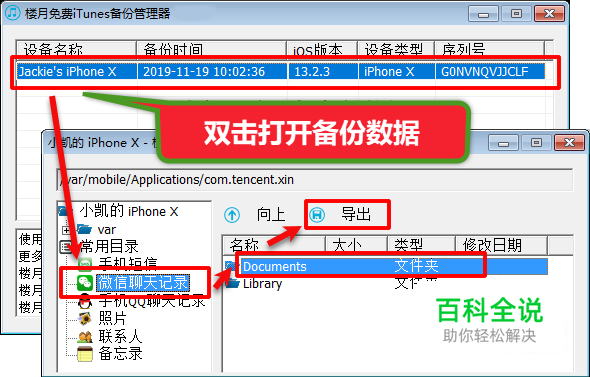
- 05
最后,使用楼月微信聊天记录导出恢复助手,读取从iPhone备份数据中导出的Documents文件夹中的微信数据。
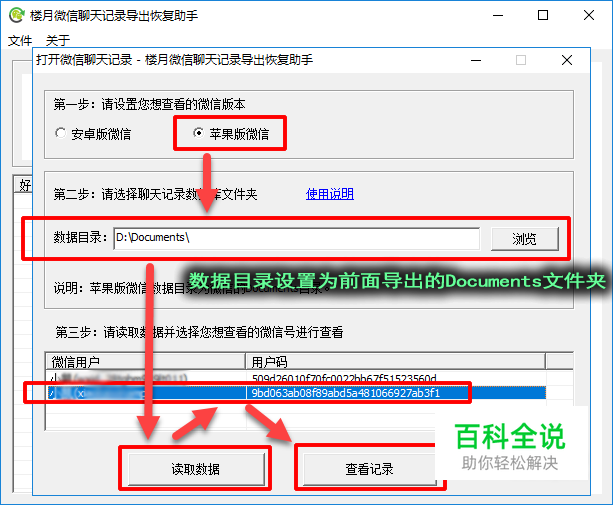
- 06
在左边好友列表中选中要查看微信聊天记录的好友,就可以看到与该好友所有往来的聊天记录,当然也包括收发的微信语音消息,可点击进行播放,如果想转发某条微信语音的话,可将该消息按下图所示进行导出。
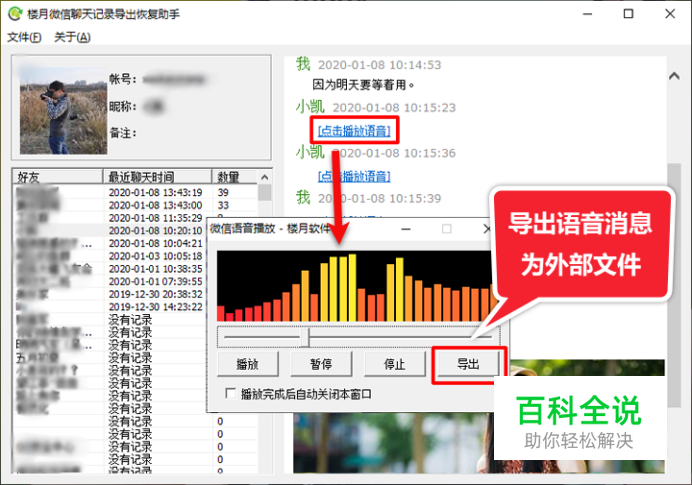
- 07
再通过发送文件的形式,发送给好友即可。
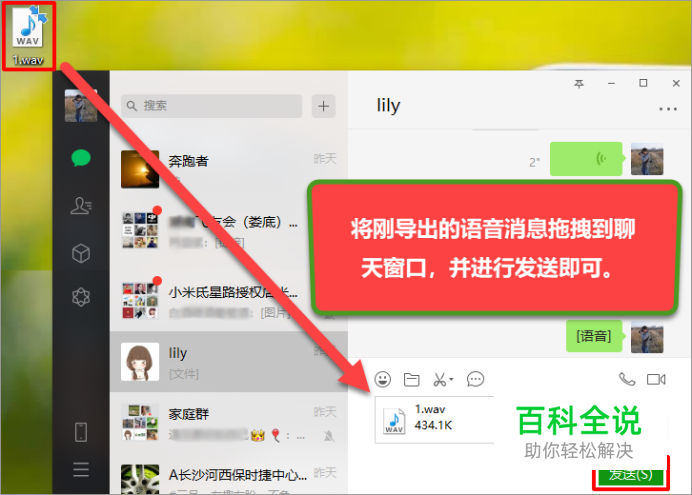
- 08
也可通过导出聊天记录功能,将群聊,或私聊中的所有微信语音一次性导出来。
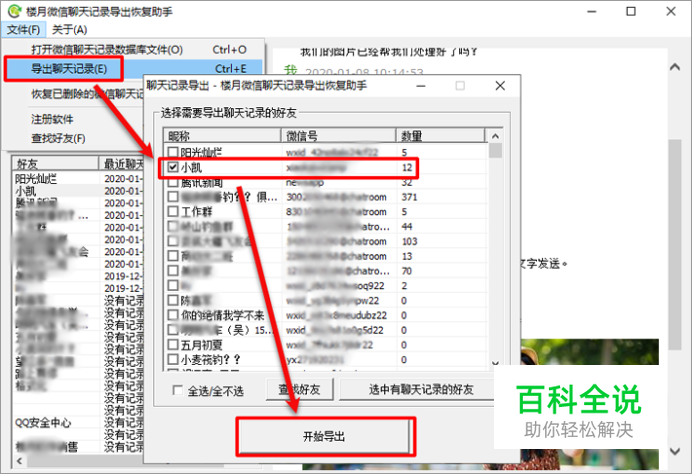
- 09
在导出目录下可以找到一个名为voice的文件夹,会看到所有导出的微信语音,语音按收发的先后顺序,以数字命名进行了排序。如11.wav表示该微信语音为收发的第十一条消息,17.wav表示该消息为收发的第17条消息,中间的数字缺失,是因为中间收发的并非语音消息,为文字,图片,视频等消息。
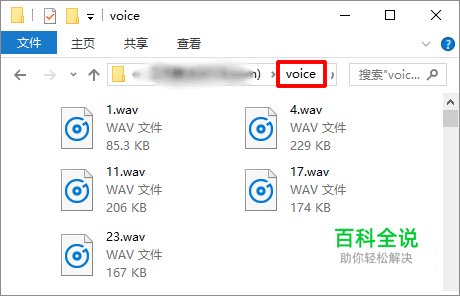
- 10
接下来通过发送文件的形式,按顺序选中要转发的微信语音消息,再进行发送即可。 注意:选择语音文件的时候顺序不能乱,因为一般收发的语音前后都是连贯的,顺序乱了的话,别人听起来会很混乱。
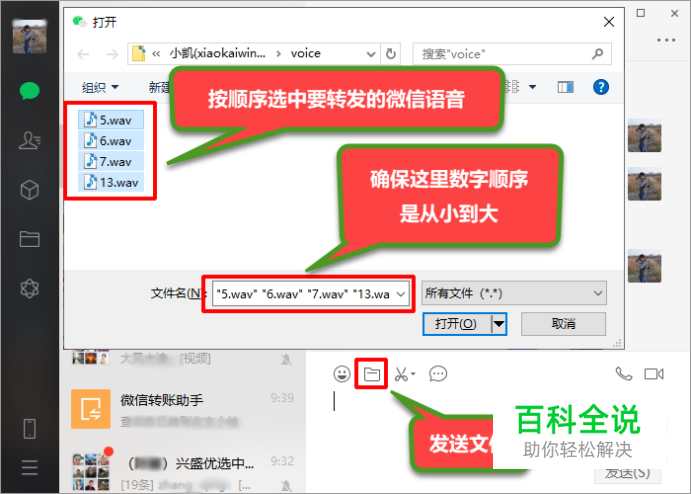
- 11
好友在手机上收到你发送的音频文件后,就可以直接播放了。
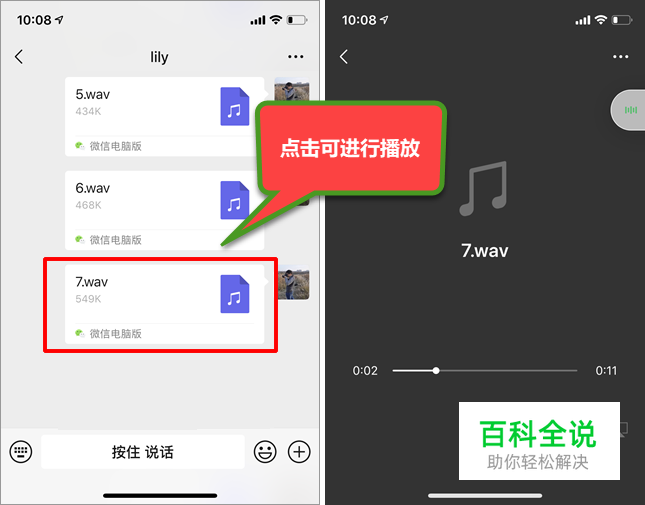
三,微信语音不添加收藏直接转发给别人:安卓手机
- 01
在电脑上安装上楼月微信聊天记录导出恢复助手,通过查看使用说明了解自己安卓手机微信数据的导出方法,使用说明中对华为,小米,OPPO,VIVO手机免Root导出微信数据的方法进行了详细介绍。
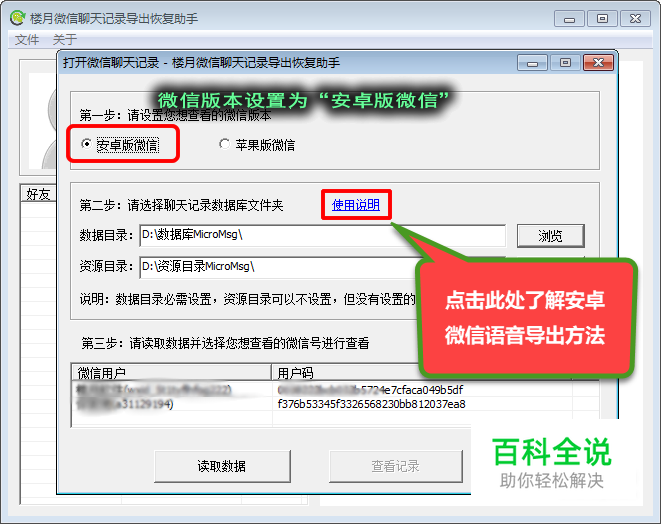
- 02
然后可在软件上对微信语音进行批量导出。
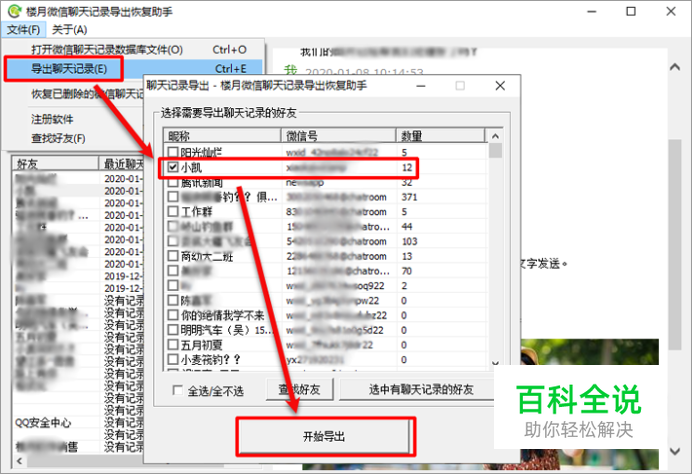
- 03
同样可将自己安卓手机上的微信语音消息批量转发给别人。